Windows 8.1 vous propose non seulement le Windows Store, l’écran d’accueil et un compte Microsoft, mais aussi des améliorations de la personnalisation, de la recherche, des applications du Windows Store et de la connectivité au Cloud, sans oublier les fonctionnalités de sécurité et la fiabilité que vous êtes en droit d’attendre de Windows.
1. Vérifiez votre PC
Windows 8.1 vous indique si votre PC peut exécuter Windows 8.1, puis fournit un rapport de compatibilité ainsi que des étapes facultatives pour vous permettre d’acheter, de télécharger et d’installer Windows. Vous pouvez, si vous le souhaitez, vérifier la configuration requise, mais ce n’est pas une obligation. L’Assistant Mise à niveau s’en charge à votre place et vous n’avez pas besoin d’acheter la mise à niveau pour l’exécuter.
Télécharger et exécuter l’Assistant Mise à niveau
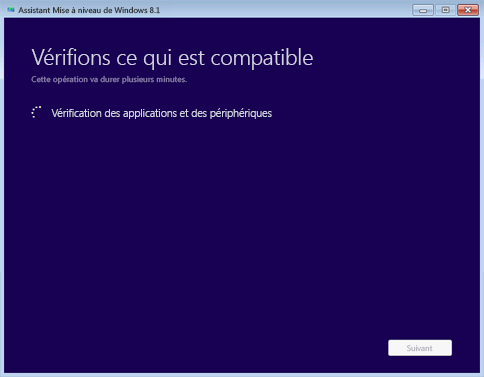
Écran Vérifions ce qui est compatible dans l’Assistant Mise à niveau
Veillez à brancher sur le secteur vos périphériques, tels que des imprimantes et des moniteurs, et à les connecter avant d’exécuter l’Assistant Mise à niveau pour vérifier s’ils fonctionneront avec Windows 8.1. Il est également judicieux de brancher sur le secteur votre ordinateur portable ou votre tablette, si c’est ce que vous utilisez.
Pour exécuter l’Assistant Mise à niveau
1. Cliquez pour télécharger l’Assistant Mise à niveau.
L’installation peut durer quelques minutes, selon votre connexion Internet.
2. Lorsque vous y êtes invité par votre navigateur, ouvrez, enregistrez ou exécutez le fichier programme de l’Assistant Mise à niveau. Toutes les options sont valides, mais si vous choisissez Enregistrer, vous devrez rechercher le fichier sur votre PC et double-cliquer dessus pour l’exécuter.
3. Suivez les instructions qui s’affichent à l’écran. L’Assistant Mise à niveau analyse votre PC pour s’assurer qu’il présente la configuration requise. Il vérifie également si vos programmes et périphériques sont compatibles avec Windows 8.1.
Notes
Pour en savoir plus sur la façon dont nous utilisons vos informations personnelles, lisez la Déclaration de confidentialité relative au programme d’installation et à l’Assistant Mise à niveau de Windows 8.1.
Pour acheter et télécharger la mise à jour vers Windows 8.1 sur Internet, vous devez d’abord exécuter l’Assistant Mise à niveau.
Si vous voulez reformater votre lecteur (on parle alors d’une nouvelle installation), vous devez le faire avec un support d’installation, tel qu’un DVD ou un disque mémoire flash USB, dans le cadre de l’exécution du programme d’installation de Windows. Pour plus d’informations, voir Comment effectuer une nouvelle installation de Windows.
Examiner le rapport de compatibilité

Écran Voici ce que nous avons trouvé dans l’Assistant Mise à niveau
Quand l’Assistant Mise à niveau de Windows 8.1 a terminé, vous savez si Windows 8.1 peut être installé sur votre PC. Vous obtenez aussi un rapport de compatibilité gratuit indiquant quels programmes et périphériques actuels continueront à fonctionner, ceux qui risquent de ne plus fonctionner et ce que vous pouvez faire pour qu’ils fonctionnent à nouveau après la mise à niveau. Vous n’êtes pas tenu de faire quoi que ce soit avec ces informations. Si vous devez suspendre des logiciels de chiffrement, nous vous le ferons savoir plus tard.
Si vous disposez d’un produit qui fonctionnait dans Windows 7, il fonctionnera probablement également dans Windows 8.1. En revanche, il peut y avoir des programmes ou des périphériques sur votre PC pour lesquels nous ne disposons pas d’informations.
Voici comment nous obtenons des informations de compatibilité :
Des fabricants de matériel et des éditeurs de logiciels indépendants testent et certifient officiellement certains programmes et périphériques pour Windows 8.1.
Nous basons certaines informations de compatibilité sur des rapports fournis par les fabricants. Ces informations n’ont pas été testées ni confirmées par Microsoft.
Microsoft teste les programmes et périphériques les plus populaires du marché, et fournit des informations de compatibilité basées sur ces tests. Pour certains produits qui ne sont pas testés sur Windows 8.1, nous pouvons baser son état de compatibilité sur le fait qu’il fonctionnait ou non sur Windows 8.
Pour en savoir plus sur la compatibilité de certains appareils ou applications, contactez le fabricant de l’application ou de l’appareil concerné.
2. Choisissez ce que vous voulez conserver

Écran Choisir les éléments à garder dans l’Assistant Mise à niveau
Une fois que vous avez obtenu le rapport de compatibilité, vous pouvez choisir les éléments que vous voulez garder sur votre PC. Vous ne pouvez pas conserver les programmes ni les paramètres lors d’une mise à niveau. Sachez où se trouvent vos disques d’installation originaux ou vos messages électroniques de confirmation d’achat si vous avez acheté des programmes en ligne. Vous en aurez besoin pour réinstaller vos programmes après une mise à niveau vers Windows 8.1, notamment les programmes Microsoft Office, Apache OpenOffice et Adobe. Il est également judicieux de sauvegarder vos fichiers à ce stade.
Si vous souhaitez conserver uniquement vos fichiers (documents, photos, musique, films et autres fichiers), choisissez Uniquement les fichiers personnels.
Si vous ne voulez enregistrer aucun de vos fichiers, choisissez Rien. Nous vous recommandons de sauvegarder vos fichiers sur un lecteur externe avant de sélectionner cette option.
Remarque
Si vous sélectionnez l’option stipulant de ne rien conserver lors de la mise à niveau vers Windows 8.1, vos fichiers personnels ne vous suivront pas automatiquement, mais vous pourrez tout de même les restaurer après la mise à niveau. Vos fichiers sont enregistrés dans le dossier Windows.old et vous pourrez les y récupérer après la mise à niveau. Pour plus d’informations, voir Récupérer des fichiers dans le dossier Windows.old.
3. Achetez Windows 8.1
Si l’Assistant Mise à niveau vous indique que votre PC répond à la configuration requise et peut exécuter Windows 8.1, il recommande l’édition à acheter, et vous propose de l’acheter, de la télécharger et de l’installer en suivant les instructions qui s’affichent à l’écran. Vous verrez les prix actuellement appliqués dans l’Assistant Mise à niveau, ou vous pouvez accéder à la page Compare and decide about Windows 8.1.
Windows Media Center n’est pas fourni avec Windows 8.1.
Vérifiez votre commande.
Lorsque vous accédez à la page Vérifier votre commande de l’Assistant Mise à niveau, vous avez la possibilité d’acheter un DVD de sauvegarde de Windows 8.1 s’il est disponible dans votre pays ou région. Si vous devez effectuer une réinstallation ultérieurement, vous pourrez utiliser le lien que vous obtiendrez dans le message électronique d’accusé de réception une fois que votre paiement aura été traité. Si vous avez peur de perdre ce message électronique, vous voudrez peut-être commander le DVD de sauvegarde. Cochez la case si vous souhaitez ajouter le DVD à votre commande.
Entrer les informations d’achat et les codes promotionnels
Les étapes suivantes vous permettent de renseigner toutes les informations habituelles relatives à l’achat, comme votre nom et le numéro de votre carte de crédit.
Si vous disposez d’un code promotionnel, veillez à l’entrer pour bénéficier du prix promotionnel. La page d’achat affiche le prix standard. Toutefois, vous pouvez entrer le code promotionnel dans la page de confirmation de la commande. Le prix est mis à jour en fonction de l’offre promotionnelle lorsque vous cliquez sur Appliquer.
Obtenir votre accusé de réception et votre clé de produit
Une fois votre commande traitée, vous recevez un accusé de réception par courrier électronique incluant une clé de produit. Si vous poursuivez le processus de mise à jour maintenant, la clé de produit est automatiquement renseignée, mais veillez à conserver le message électronique d’accusé de réception et la clé de produit en lieu sûr.
4. Démarrez la mise à niveau
Avec une connexion Internet haut débit (de 1,5 Mbits/s à 10 Mbits/s), le téléchargement dure généralement de 30 minutes à 3 heures. Toutefois, la durée de téléchargement dépend de votre connexion Internet, de votre PC ainsi que d’autres facteurs et peut dépasser ces estimations.
Télécharger Windows 8.1
Cliquez sur Suivant pour que le téléchargement de la mise à jour démarre sur votre PC. Vous pouvez interrompre le téléchargement à tout moment, ou si vous devez l’arrêter et le redémarrer ultérieurement, utilisez l’icône Télécharger Windows qui se trouve sur le Bureau (au lieu du lien qui figure dans l’accusé de réception ou le téléchargement de l’Assistant Mise à niveau). De cette façon, vous pouvez reprendre le téléchargement à l’endroit où il s’est arrêté et vous n’avez pas à tout recommencer depuis le début.
Si le téléchargement est interrompu, ne fonctionne pas, ou si aucun bouton Pause ne s’affiche, essayez de redémarrer votre PC. Une fois que vous avez redémarré, cliquez sur l’icône Télécharger Windows sur votre Bureau pour redémarrer le téléchargement.
Remarque
Si le message d’erreur « Nous ne pouvons pas établir de connexion pour l’instant » s’affiche et que votre connexion Internet fonctionne, essayez de télécharger Windows 8.1 à partir d’un autre réseau (chez un ami si vous disposez d’un PC portable). Si cela ne fonctionne pas, contactez le support.
Étape suivante : installer Windows 8.1

Écran Installer Windows 8.1 dans l’Assistant Mise à niveau
Une fois Windows 8.1 téléchargé sur votre PC, plusieurs choix s’offrent à vous pour quand et comment l’installer.
Installer maintenant. Nous recommandons à la plupart des utilisateurs de choisir l’option Installer maintenant pour une mise à niveau optimale.
Installer en créant un média. Il s’agit d’une option d’installation avancée qui requiert un disque mémoire flash USB ou un DVD vierge. Nous recommandons cette option uniquement aux personnes qui ont besoin d’effectuer une installation dans un environnement virtuel ou pour une configuration à double démarrage. Nous ne recommandons pas d’installer Windows 8.1 sur un PC séparé.

Écran Choisir le média à utiliser dans l’Assistant Mise à niveau
Si vous décidez d’effectuer l’installation au moyen d’un support, vous devez installer Windows 8.1 sur un PC qui exécute déjà Windows, puis effectuer une nouvelle installation. Pour obtenir des instructions, voir Démarrer à partir du support créé pour l’installation sur une partition et Comment effectuer une nouvelle installation de Windows. Si vous ne suivez pas ces instructions, vous ne serez pas en mesure d’activer votre PC par la suite.
Installer plus tard à partir de votre Bureau. Si vous choisissez Installer plus tard à partir de votre Bureau, un raccourci est créé sur votre Bureau pour que vous puissiez installer Windows 8.1 à votre convenance.
Que vous procédiez à l’installation maintenant ou plus tard, le programme d’installation de Windows prépare votre PC et détermine les actions à effectuer avant l’installation, le cas échéant. Procédez à chacune des tâches de la liste, dans l’ordre. La liste s’actualise automatiquement au fur et à mesure que vous effectuez les tâches.
Une fois terminé, vous êtes prêt à installer la mise à jour. Un récapitulatif de la procédure choisie apparaît. Si vous devez apporter une modification, cliquez sur Précédent, mais quand vous êtes prêt, cliquez sur Installer.
Votre PC devra redémarrer plusieurs fois pendant l’installation de Windows 8.1. Une fois Windows 8.1 installé, il vous sera demandé en premier de choisir des paramètres.
5. Choisissez vos paramètres
Une fois Windows 8.1 installé, il vous sera demandé en premier de choisir des paramètres pour votre PC.
Personnaliser
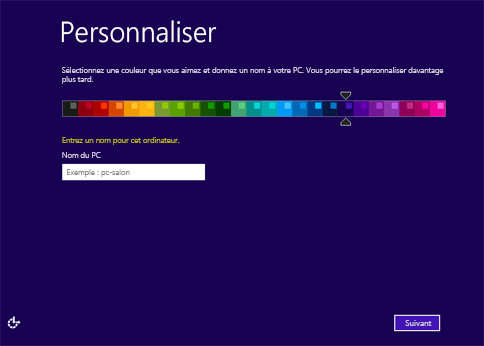
Écran Personnaliser pendant la configuration
Choisissez une couleur qui vous plaît ; vous pouvez toujours la changer ultérieurement à partir de l’écran d’accueil. Pour ce faire, dans l’écran d’accueil, pointez sur le coin inférieur gauche de l’écran, déplacez votre souris jusqu’au coin, cliquez sur Paramètres, puis sur Personnaliser.
Utiliser la configuration rapide

Écran Paramètres pendant la configuration
Une liste de paramètres recommandés vous est présentée, qui correspond à la configuration rapide. Pour accepter ces paramètres et continuer, cliquez sur Utiliser la configuration rapide. Vous pouvez changer ces paramètres ultérieurement, une fois l’installation terminée. Pour changer certains de ces paramètres maintenant, cliquez sur Personnaliser.
Pour plus d’informations, cliquez sur Informations sur la configuration rapide. Pour découvrir comment ces paramètres affectent la confidentialité de vos informations, cliquez sur Déclaration de confidentialité.
Se connecter
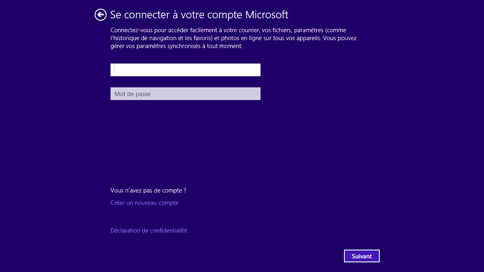
Écran de connexion au compte Microsoft durant l’installation
Ensuite, il vous est demandé de vous connecter. Si vous voyez une page de connexion de compte local, vous devez vous connecter en premier lieu avec votre compte local, puis nous vous demanderons de configurer un compte Microsoft.
Masquer tout
Si vous possédez déjà un compte Microsoft
1. Entrez l’adresse de messagerie de votre compte Microsoft et votre mot de passe.
Si vous possédez plusieurs comptes Microsoft, vous devez en choisir un. Pour plus d’informations, voir Quelle adresse de messagerie dois-je utiliser pour mon compte Microsoft ?.
2. Nous enverrons un code de sécurité à l’adresse de messagerie de secours ou au numéro de téléphone que vous avez configuré(e) pour ce compte, et vous devrez entrer ce code pour confirmer que vous êtes le propriétaire du compte. Cela nous aide à protéger votre compte et vos appareils lorsque vous accédez à des informations sensibles. Si vous ne possédez pas encore d’informations de contact de secours configurées pour le compte, il vous sera demandé d’en fournir maintenant.
Si vous vous êtes connecté à votre PC à l’aide d’un compte Microsoft avant d’avoir installé Windows 8.1, vous ne verrez peut-être pas cette étape.
Si vous voulez créer un compte Microsoft
1. Cliquez sur Créer un nouveau compte.
2. Il vous est alors demandé de choisir une adresse de messagerie à utiliser comme compte Microsoft. Cela peut être n’importe quelle adresse de messagerie que vous utilisez et vous n’êtes pas limité aux adresses provenant de Microsoft. Entrez l’adresse de messagerie que vous utilisez le plus souvent. Nous l’utiliserons pour configurer les applications Courrier et Contacts pour vous, avec les messages et les contacts que vous utilisez déjà chaque jour.
3. Entrez le mot de passe que vous souhaitez utiliser et fournissez les informations restantes, y compris vos prénom, nom et pays ou région.
4. Ensuite, il vous est demandé de fournir une adresse de messagerie de secours ou un numéro de téléphone où nous pourrons vous contacter par courrier électronique, téléphone ou texto (SMS). Cela nous aide à protéger votre compte et vos appareils lorsque vous accédez à des informations sensibles par l’intermédiaire de ce compte. Une fois ces informations fournies, nous vous enverrons un message contenant un code de sécurité et vous devrez entrer ce code pour confirmer que vous êtes le propriétaire du compte.
Si vous voulez continuer à utiliser un compte local
Windows 8.1 étant conçu pour être utilisé avec un compte Microsoft, nous vous recommandons de l’essayer. En termes simples, un compte Microsoft est le ciment qui lie les nombreuses nouvelles fonctionnalités de Windows. Sans cela, vous ne pourrez pas, par exemple, obtenir de nouvelles applications du Windows Store, synchroniser automatiquement vos paramètres et documents entre vos PC, sauvegarder vos photos sur le nuage afin de pouvoir les consulter où que vous soyez, ni afficher tous les contacts de vos différents comptes de messagerie et de réseaux sociaux dans les applications Contacts et Courrier.
Toutefois, si vous êtes déterminé à utiliser un compte local à la place, cliquez sur Créer un nouveau compte, puis, dans la page du nouveau compte, sur Continuer à utiliser mon compte existant.
Stockage nuage OneDrive
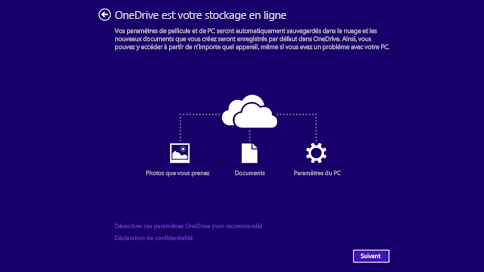
Écran OneDrive durant l’installation
Si pour la première fois vous configurez un PC avec Windows 8.1, vous verrez les nouvelles options OneDrive.
Si vous cliquez sur Suivant sur cet écran, votre PC utilisera les paramètres OneDrive par défaut suivants :
Les photos que vous prenez avec ce PC sont enregistrées dans le dossier Pellicule sur ce PC et une copie de plus petite taille de chaque photo est sauvegardée automatiquement dans votre espace OneDrive.
Lorsque vous créez un nouveau document, l’emplacement d’enregistrement par défaut est OneDrive. Toutefois, vous pouvez toujours choisir d’enregistrer les documents individuels localement ou sur un autre lecteur.
Windows enregistrera une copie de sauvegarde des paramètres de votre PC dans votre espace OneDrive. Si vous rencontrez un problème avec votre PC et que vous devez le remplacer, vos paramètres sont enregistrés sur le cloud et vous pouvez les transférer instantanément sur un nouveau PC.
Vous pouvez changer ces paramètres ultérieurement, dans les paramètres du PC. Si vous préférez désactiver tous ces paramètres maintenant, cliquez sur Désactiver ces paramètres OneDrive (non recommandé). Pour plus d’informations, voir OneDrive : Forum aux questions.
Remarque
Pour plus d’informations sur la mise à niveau d’un PC où est installée l’application de bureau OneDrive pour Windows, voir Windows inclut désormais OneDrive.
Installer les mises à jour
Comme Windows fait régulièrement l’objet de mises à jour, il est possible que des mises à jour critiques aient été élaborées depuis que Windows 8.1 a été publié. Windows recherche de telles mises à jour critiques une fois que vous avez terminé la configuration de Windows 8.1 pour la première fois. Si des mises à jour sont trouvées, elles sont téléchargées automatiquement. La procédure de téléchargement et d’installation de ces mises à jour peut prendre quelques minutes ou jusqu’à une heure environ, en fonction des mises à jour requises. Il peut être nécessaire de redémarrer votre PC une ou plusieurs fois pour terminer cette procédure.
Conclusion de la procédure
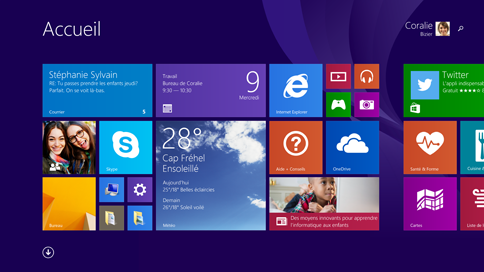
Écran d’accueil
Windows finalise les mises à jour et affiche le nouvel écran d’accueil Windows 8.1. Pour plus d’informations sur l’installation de Windows 8.1, voir Mise à jour vers Windows 8.1 : FAQ.
